Η σημασία των μεταδεδομένων 3GP και ο τρόπος κατάργησης, επεξεργασίας και σωστής προβολής τους
Προσθέτοντας μεταδεδομένα σε αρχεία 3GP, μπορούμε να δημιουργήσουμε αποτελεσματικά αντίκτυπο στον προσδιορισμό των χαρακτηριστικών του περιεχομένου του αρχείου, ακόμη και αυτά που αποθηκεύονται σε τηλέφωνα 3ης γενιάς. Με τις ετικέτες, η οργάνωση δεν είναι το μόνο πράγμα που μπορούμε να κάνουμε προσθέτοντας τέτοιες πληροφορίες. Μπορείτε επίσης να χρησιμοποιήσετε αυτές τις ετικέτες για να θυμάστε πού ή πότε τραβήχτηκε ή εγγράφηκε το αρχείο πολυμέσων. Εάν έχετε ένα αρχείο με αυτήν την επέκταση, πρέπει να έχει μεταδεδομένα για να καταγράφει πληροφορίες σχετικά με αυτό. Ρυθμίστε το Μεταδεδομένα 3GP διαβάζοντας τις πληροφορίες που συγκεντρώνει αυτό το άρθρο. το μόνο που πρέπει να γνωρίζετε είναι να αφαιρείτε, να επεξεργάζεστε και να προβάλλετε εύκολα τις ετικέτες στα αρχεία.

Μέρος 1. Εισαγωγή στα Μεταδεδομένα 3GP
Τα μεταδεδομένα 3GP συνήθως περιέχουν τον κύριο τίτλο, τον συγγραφέα, την ημερομηνία και την ώρα που τηρούνται σε κάθε αρχείο 3GP. Αν και αυτά τα δεδομένα μπορούν να βοηθήσουν την εφαρμογή και ακόμη και να αναγνωρίσουν την ουσία του αρχείου, υπάρχουν ορισμένες περιπτώσεις που θα χρειαστεί να το αλλάξετε ή να το προβάλετε για να διορθώσετε τις πληροφορίες. Εάν είστε χρήστης τηλεφώνου 3ης γενιάς, αυτή θα είναι μια χρήσιμη συμβουλή για να κατανοήσετε πόσο ζωτικής σημασίας είναι τα μεταδεδομένα στο αρχείο 3GP σας. Και αργότερα, θα μάθετε πώς να τα επεξεργάζεστε ή να τα βλέπετε με το απόλυτο εργαλείο.
Αλλά πριν ξεκινήσουμε, θα θέλαμε να σας ενημερώσουμε ότι μπορείτε να προσθέσετε περισσότερες πληροφορίες στο 3GP σας για να το κάνετε ακριβές και σχετικό. Ας υποθέσουμε ότι τα μεταδεδομένα που θέλετε δεν είναι διαθέσιμα στον ιστό, επομένως η αυτόματη προσθήκη ετικετών ενδέχεται να μην είναι η καλύτερη επιλογή. Ευτυχώς, μπορείτε να επεξεργαστείτε τα μεταδεδομένα των αρχείων 3GP με μη αυτόματο τρόπο για να τα κάνετε ακριβή με το απόλυτο εργαλείο. Εάν θέλετε να μάθετε τις τεχνικές χειρισμού των μεταδεδομένων στο αρχείο 3GP σας, συνεχίστε να διαβάζετε αυτό το άρθρο για να μάθετε περισσότερα σχετικά με αυτό.
Μέρος 2. Το καλύτερο πρόγραμμα προβολής, αφαίρεσης και επεξεργασίας μεταδεδομένων 3GP σε Windows και Mac
Το καλύτερο πρόγραμμα προβολής μεταδεδομένων 3GP που μπορείτε να χρησιμοποιήσετε για να σας βοηθήσει να ανεβάσετε αρχεία 3GP και στη συνέχεια να προβάλετε ή να επεξεργαστείτε τα μεταδεδομένα σε αυτά δεν είναι άλλο από το FVC Video Converter Ultimate. Με αυτό το εργαλείο, μπορείτε να προσθέσετε περισσότερες πληροφορίες σχετικά με το 3GP σας, όπως έτος, εξώφυλλο άλμπουμ, είδος και πολλά άλλα. Επίσης, αυτό παρέχει πολύτιμες δυνατότητες και λειτουργίες και ένα επαγγελματικό αλλά εύκολο στην κατανόηση GUI. Για να βοηθήσετε τους χρήστες να βιώσουν έναν τέλειο τρόπο προσθήκης ετικετών σε οποιοδήποτε αρχείο, είτε βίντεο είτε ήχου.
Δεν είναι ίδιο με το άλλο πρόγραμμα επεξεργασίας μεταδεδομένων, αυτό το εργαλείο υποστηρίζει λειτουργίες επεξεργασίας για να κάνει το βίντεό σας να φαίνεται ακόμα καλύτερο ή να συγχρονίζει τον ήχο με το βίντεο, εάν δεν είναι συγχρονισμένα. Παραδόξως, το εργαλείο υποστηρίζει ένα ευρύ φάσμα δυνατοτήτων και λειτουργιών που μπορείτε να έχετε όλοι αν κάνετε λήψη του λογισμικού στα Windows ή στο Mac σας. Εάν θέλετε να μάθετε περισσότερες κρίσιμες λειτουργίες, αυτό το εργαλείο παρέχει προτού μεταβείτε στις μεθόδους προβολής και επεξεργασίας των μεταδεδομένων 3GP, διαβάστε τις παρακάτω λεπτομέρειες και φροντίστε να το κατεβάσετε τώρα.
Χαρακτηριστικά:
◆ Η μεταφόρτωση ενός αρχείου πολυμέσων έγινε εύκολη καθώς υποστηρίζει 1000+ μορφές.
◆ Διατίθεται απίστευτη εργαλειοθήκη που υποστηρίζει ένα σύνολο λειτουργιών και λειτουργιών.
◆ Υποστηρίζονται εξαιρετικά γρήγορη διαδικασία και επιτάχυνση υλικού.
◆ Υποστηρίζει πρόσθετες λειτουργίες όπως MV, κολάζ και μετατροπέα.
◆ Κατεβάστε το σε Windows ή Mac για να έχετε το απόλυτο λογισμικό.
ΔΩΡΕΑΝ ΛήψηΓια Windows 7 ή νεότερη έκδοσηΑσφαλής λήψη
ΔΩΡΕΑΝ ΛήψηΓια MacOS 10.7 ή μεταγενέστερη έκδοσηΑσφαλής λήψη
Μέρος 3. Πώς να προβάλετε, να αφαιρέσετε και να επεξεργαστείτε μεταδεδομένα χρησιμοποιώντας το FVC Video Converter Ultimate
Εάν πιστεύετε ότι το απόλυτο εργαλείο είναι η καλύτερη λύση στο πρόβλημα με τις ετικέτες 3GP, τότε σας παρέχουμε δύο διαφορετικούς τρόπους για να προβάλετε τα μεταδεδομένα και να τα επεξεργαστείτε με τη βοήθεια αυτού του λογισμικού. Για να μάθετε πώς να το κάνετε, μπορείτε να διαβάσετε τις επόμενες λεπτομέρειες που προσθέτουμε παρακάτω.
Τρόπος προβολής μεταδεδομένων 3GP με το Ultimate Software:
Βήμα 1. Κατεβάστε το πρόγραμμα προβολής μεταδεδομένων 3GP στα Windows και Mac και, στη συνέχεια, ανοίξτε το.
Βήμα 2. Κάντε κλικ στο + κουμπί για να προσθέσετε το αρχείο 3GP που θέλετε να προβάλετε. Μπορείτε επίσης να μεταφορά και απόθεση το αρχείο για έναν ευκολότερο τρόπο μεταφόρτωσής του.
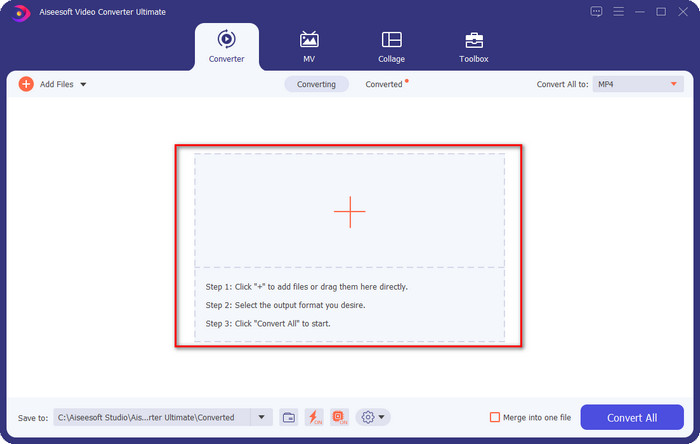
Βήμα 3. Πατήστε το εικονίδιο i για να δείτε τα μεταδεδομένα του αρχείου σας.
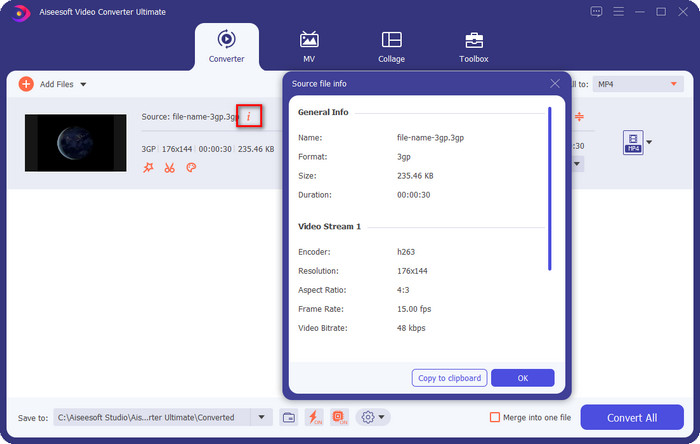
Πώς να αλλάξετε τα μεταδεδομένα 3GP με τον καλύτερο επεξεργαστή μεταδεδομένων 3GP:
Βήμα 1. Κάντε λήψη του λογισμικού στην επιφάνεια εργασίας σας κάνοντας κλικ στο κουμπί λήψης που παρουσιάζεται παραπάνω, ρυθμίστε το και εκκινήστε το λογισμικό.
Βήμα 2. Ανοιξε το Εργαλειοθήκη, και κάτω από αυτό, θα δείτε το Επεξεργαστής μεταδεδομένων πολυμέσων; κάντε κλικ για να ανοίξετε το πρόγραμμα επεξεργασίας μεταδεδομένων.
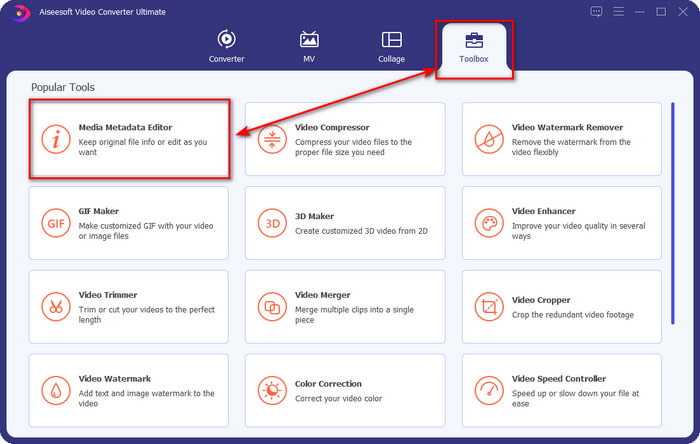
Βήμα 3. Κάντε κλικ στο + εντοπίστε το αρχείο 3GP στο φάκελό σας και κάντε κλικ Ανοιξε να το ανεβάσετε.
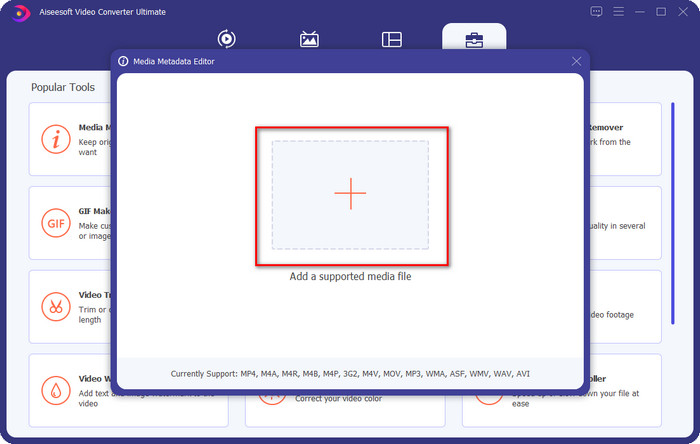
Βήμα 4. Προσθέστε τις πληροφορίες που χρειάζεστε συμπληρώνοντας όλα τα στοιχεία πλαίσια κειμένου. Πατήστε Αποθήκευση εάν ολοκληρώσετε την προσθήκη των μεταδεδομένων στο 3GP σας. Το να μάθετε πώς να αφαιρείτε τα μεταδεδομένα 3GP στο αρχείο σας με τη βοήθεια αυτού έγινε εύκολο.
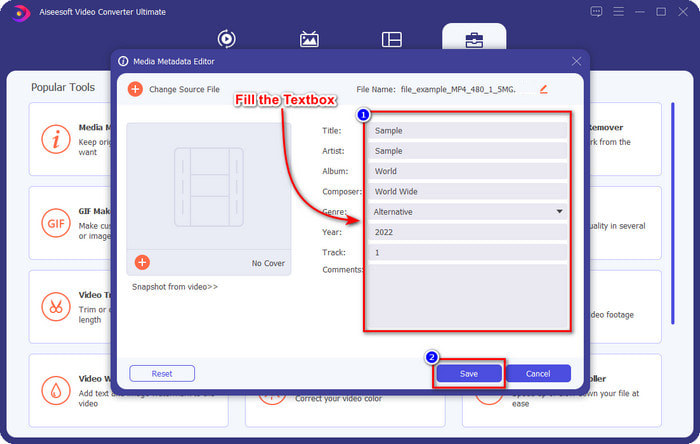
Μέρος 4. Συχνές ερωτήσεις σχετικά με τον επεξεργαστή μεταδεδομένων 3GP
Πώς μπορώ να εγγράψω ένα βίντεο σε μορφή 3GP;
Πολλές συσκευές εγγραφής υποστηρίζουν 3GP ως μορφή αρχείου για τελική έξοδο, αλλά δεν υποστηρίζουν όλες οι συσκευές εγγραφής οθόνης 3GP. Θέλετε να μάθετε πώς μπορείτε να εγγράψετε βίντεο 3GP υψηλής ποιότητας σε Windows και Mac? Εάν ναι, κάνοντας κλικ σε αυτόν τον σύνδεσμο, θα ανοίξετε απευθείας ένα νέο άρθρο που θα επικεντρωθεί στους διαφορετικούς τύπους συσκευών εγγραφής που μπορείτε να χρησιμοποιήσετε και έχουν μορφή 3GP.
Η συγχώνευση αρχείων 3GP χάνει τα μεταδεδομένα της;
Σε ορισμένες περιπτώσεις, τα μεταδεδομένα στο αρχείο 3GP που έχετε συγχωνεύσει θα χάσουν τις πληροφορίες τους, αλλά ορισμένες εξακολουθούν να διατηρούν ανέπαφη την ετικέτα στο αρχείο είτε έχει συγχωνευθεί είτε όχι. Εάν θέλετε να μάθετε πώς να συγχωνεύετε πολλά αρχεία 3GP με τα μεταδεδομένα τους, μπορείτε να κάνετε κλικ σε αυτόν τον σύνδεσμο καθώς εξετάζουμε διεξοδικά διάφορα εργαλεία.
Γιατί τα αρχεία μου 3GP δεν έχουν συνδεδεμένες ετικέτες;
Υπάρχουν πολλοί λόγοι για τους οποίους τα μεταδεδομένα 3GP δεν έχουν μεταδεδομένα. Ο πρώτος λόγος είναι ότι το βίντεο στο αρχείο 3GP δεν έχει μεταδεδομένα. Αυτό το πρόβλημα μπορεί να επιλυθεί χρησιμοποιώντας ένα πρόγραμμα επεξεργασίας μεταδεδομένων πολυμέσων που υποστηρίζει τη μεταφόρτωση 3GP. Δεύτερον, εάν κάνετε λήψη του 3GP στον ιστό, περιμένετε από τον συντάκτη του εν λόγω αρχείου να το αφαιρέσει επειδή εμφανίζει ορισμένες σημαντικές πληροφορίες για εσάς. Τέλος, το 3GP δεν έχει μεταδεδομένα επειδή η μορφή δεν υποστηρίζει πολλές πληροφορίες. Αν και είναι η τυπική μορφή βίντεο για τηλέφωνα 3ης γενιάς, ορισμένα είναι 2ης και 4ης γενιάς. κάποιο τηλέφωνο δεν επισυνάπτει μεταδεδομένα επειδή δεν το επιτρέψατε. Παρόλο που δεν παρουσιάσαμε όλους τους λόγους, αυτοί είναι οι συνήθεις λόγοι για τους οποίους το αρχείο 3GP σας δεν έχει μεταδεδομένα σε αυτό. Εάν θέλετε να προσθέσετε μεταδεδομένα στο αρχείο 3GP, πρέπει να διαβάσετε και να ακολουθήσετε τις προηγούμενες πληροφορίες.
συμπέρασμα
Οι παραπάνω πληροφορίες μας δίνουν μια εικόνα ότι η αλλαγή των μεταδεδομένων 3GP είναι εφικτή. Τώρα είναι η ώρα να κάνετε λήψη του λογισμικού για να αφαιρέσετε, να προσθέσετε και να προβάλετε τα μεταδεδομένα. FVC Video Converter Ultimate θα φτάσει το πρότυπό σας, σε αντίθεση με τα άλλα εργαλεία που κάνουν την ίδια δουλειά, αλλά η λειτουργία του είναι πολύ ανώτερη. Αμφιβάλλετε για τη δύναμη του απόλυτου εργαλείου; Στη συνέχεια, ελάτε μαζί μας κατεβάζοντας το λογισμικό στα Windows ή το Mac σας και απολαμβάνοντας τη χρήση του απόλυτου εργαλείου που αντιμετωπίζει τα περισσότερα προβλήματα βίντεο και ήχου.



 Video Converter Ultimate
Video Converter Ultimate Εγγραφή οθόνης
Εγγραφή οθόνης



